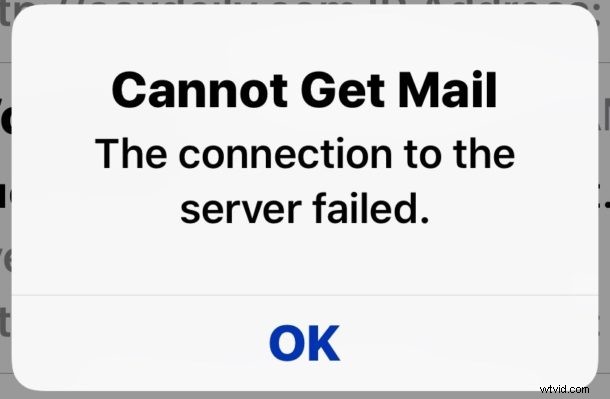
Rarement, les utilisateurs d'iPhone et d'iPad peuvent rencontrer un message d'erreur "Impossible de recevoir le courrier" dans l'application Mail d'iOS, indiquant que Mail pour iOS est incapable de récupérer de nouveaux e-mails ou un autre problème avec le compte de messagerie tel qu'il est configuré. Le message d'erreur complet s'affiche sous forme de fenêtre contextuelle et indique généralement quelque chose comme "Impossible de recevoir le courrier - La connexion au serveur a échoué". et est parfois accompagné d'un message "Entrez le mot de passe du compte de messagerie", ainsi que d'une petite déclaration "Erreur de compte" tout en bas de l'application Mail d'iOS. Ces erreurs sont naturellement gênantes car elles empêchent le courrier électronique de fonctionner comme prévu.
Si vous voyez l'erreur "Impossible de recevoir le courrier" sur l'application Mail pour iPhone ou iPad, ce didacticiel visera à résoudre ce message d'erreur afin que vous puissiez à nouveau envoyer et recevoir des e-mails comme d'habitude dans l'application iOS Mail.
Dépannage des erreurs "Impossible de recevoir le courrier" sur iPhone et iPad
Voici quelques étapes de dépannage simples pour résoudre les messages d'erreur "Impossible de recevoir le courrier" sur l'application iPhone ou iPad Mail.
1 :Confirmez une connexion Internet active, attendez et réessayez plus tard
La première chose à faire est de vous assurer que vous disposez d'une connexion Internet active en vérifiant votre connexion Wi-Fi et/ou cellulaire. Cela est particulièrement vrai si le message d'erreur est "Impossible d'obtenir le courrier - La connexion au serveur a échoué" car il est souvent plus probable qu'un problème de connexion Internet simple et temporaire soit à blâmer (en fait, vous pouvez répliquer le message d'erreur à tout moment en désactivant connectivité Internet, puis essayez d'obtenir votre e-mail dans l'application Mail, sans surprise, cela échouera).
Ensuite, vérifiez si votre connexion Internet fonctionne. Ceci est facilement réalisé en essayant d'accéder à divers sites Web ou applications qui utilisent Internet sur votre iPhone ou iPad. Si d'autres applications en dehors de l'application Mail fonctionnent correctement avec Internet, c'est un bon indicateur que le problème est lié uniquement à l'application Mail et peut-être à un problème de serveur ou à un problème d'authentification.
Quoi qu'il en soit, la prochaine chose que vous devriez faire n'est rien, attendez un peu et réessayez plus tard.
Cela peut sembler contre-intuitif, mais il y a une bonne raison pour cette approche; souvent, l'erreur "Impossible de recevoir le courrier" apparaît simplement à cause d'un problème temporaire de connectivité Internet ou avec le serveur de messagerie. Le simple fait d'attendre un moment résout souvent entièrement le problème de messagerie, en particulier si l'erreur était liée à un problème de serveur de messagerie distant ou à un serveur de messagerie en panne.
2 :Ré-authentification auprès du serveur de messagerie
Ensuite, vous devez confirmer que vos identifiants d'authentification fonctionnent avec le serveur de messagerie. Ceci est particulièrement valable si vous voyez le message d'erreur "Impossible de recevoir le courrier" avec un message "Entrez le mot de passe pour (compte de messagerie)" à l'écran.
Si vous voyez l'écran "Entrez le mot de passe" dans l'application Mail (ou parfois même sur l'écran d'accueil d'iOS), appuyez sur le bouton "Modifier les paramètres" et confirmez que votre identifiant et votre mot de passe sont corrects avec le serveur de messagerie en question.
Rarement, les serveurs de messagerie et les fournisseurs de messagerie peuvent subir des pannes qui ont un impact sur l'authentification et la connexion des utilisateurs, ou après une panne, certains services de messagerie peuvent vous obliger à vous authentifier à nouveau auprès d'eux. Tout récemment, de nombreux utilisateurs ont rencontré cette erreur avec les comptes de messagerie Outlook et Hotmail, où certains serveurs de messagerie étaient en panne, empêchant ainsi le compte d'utilisateur d'accéder aux comptes de messagerie. Attendre un moment a permis de résoudre ce problème pour la plupart des gens, mais pour certains utilisateurs (moi y compris), la saisie du mot de passe du compte pour se reconnecter via iOS Mail était nécessaire pour résoudre le message d'erreur persistant "Impossible de recevoir le courrier".
Si vous voyez des erreurs "Impossible de recevoir le courrier" ainsi que des fenêtres contextuelles d'erreur "Entrez le mot de passe" sur l'appareil iOS comme celle-ci, appuyez sur "Paramètres" et ré-authentifiez-vous :
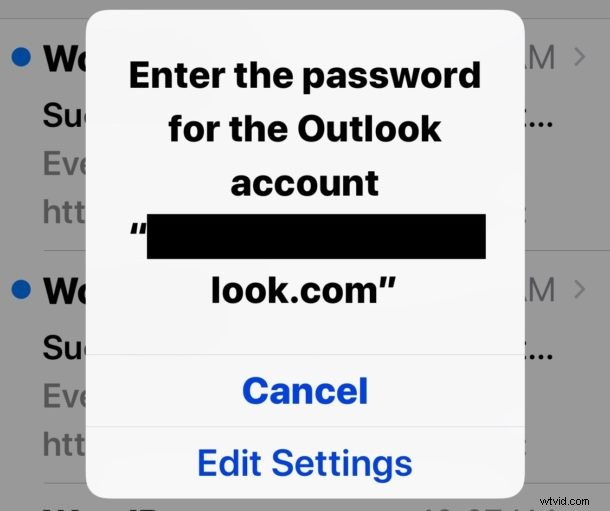
Dans cet exemple de capture d'écran, la réauthentification avec Outlook a suffisamment corrigé les messages d'erreur "Impossible de recevoir le courrier" et "Entrez votre mot de passe", et le courrier électronique a recommencé à fonctionner comme prévu :
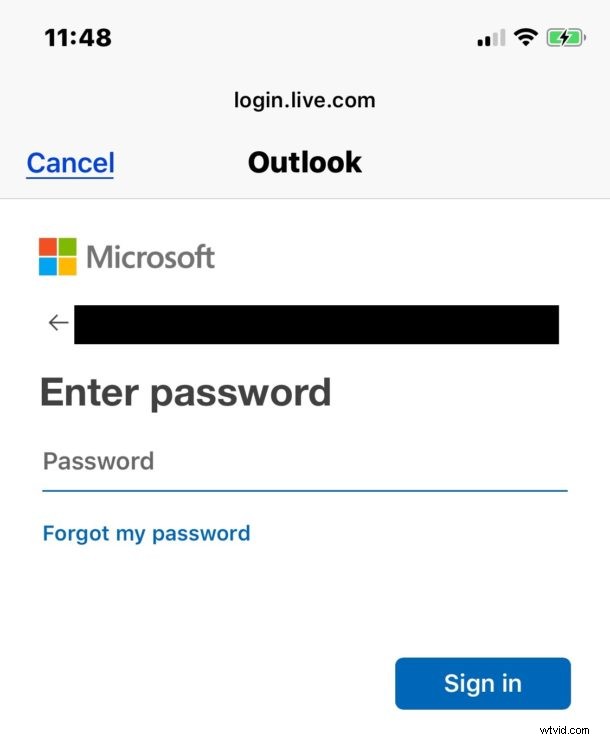
3 :Confirmer les paramètres de messagerie dans iOS
Il s'agit d'une variante de l'astuce ci-dessus, mais vous devrez essentiellement confirmer que les paramètres de messagerie sont configurés comme prévu.
- Ouvrez l'application "Paramètres" et accédez à "Comptes et mots de passe" *
- Appuyez sur le compte de messagerie qui affiche les messages d'erreur "Impossible de recevoir le courrier"
- Connectez-vous et authentifiez-vous avec le compte de messagerie si nécessaire
Souvent, un raccourci est disponible pour cela si vous appuyez sur le bouton "Détails" en bas de l'application Mail si cette petite barre d'état affiche une erreur.
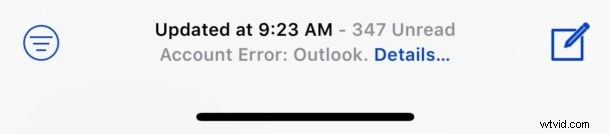
S'il y avait un hoquet temporaire du serveur de messagerie, souvent ce simple processus résoudra tous les problèmes de messagerie dans iOS.
* De manière quelque peu contre-intuitive, vous ne souhaitez pas accéder à la section "Mail" des paramètres, malgré le fait que vous modifiez les paramètres du compte de messagerie. Au lieu de cela, comme les paramètres de messagerie sont définis par un compte et un mot de passe, vous accédez donc à la section Comptes et mots de passe de l'application Paramètres dans iOS.
4 :Vérifiez les problèmes réels de serveur de messagerie
Bien que ce soit rare, les serveurs de messagerie ont parfois des temps d'arrêt pour des raisons de maintenance, des pannes, des problèmes de sécurité, quelqu'un a trébuché sur un câble quelque part ou pour un certain nombre d'autres raisons. Il peut donc être judicieux de vérifier si le serveur de messagerie est réellement en panne.
Pour les grands fournisseurs de messagerie tels que Gmail, Outlook, Yahoo, Hotmail, etc., vous pouvez souvent simplement accéder à ces sites Web directement à partir d'un navigateur Web ou rechercher les actualités pour voir s'il y a une panne importante. Si c'est le cas, attendez que cette panne soit résolue avant d'essayer d'accéder au serveur de messagerie.
Pour les petits fournisseurs de messagerie, comme ceux d'un fournisseur de services Internet, d'un réseau d'entreprise, d'une messagerie professionnelle ou de petits fournisseurs de messagerie, vous devrez peut-être contacter directement la personne qui gère le service de messagerie ou le serveur de messagerie lui-même (comme le personnel informatique de votre bureau) pour confirmer que le serveur de messagerie fonctionne comme prévu.
5 :Redémarrez l'iPhone ou l'iPad
Un bon redémarrage à l'ancienne d'un iPhone ou d'un iPad résoudra souvent des problèmes erronés qui sont autrement inexplicables à diagnostiquer ou à résoudre. Bien qu'il soit ennuyeux de redémarrer un appareil, c'est rapide et facile, c'est donc une étape de dépannage utile, quelle que soit votre opinion sur le sujet.
Le simple fait d'éteindre votre appareil à l'aide de la fonction d'arrêt du logiciel iOS, puis de rallumer l'appareil fonctionne souvent, ou vous pouvez également forcer le redémarrage d'un appareil. Différents appareils ont différentes méthodes de redémarrage forcé :
- Comment forcer le redémarrage de l'iPhone et de l'iPad avec un bouton d'accueil cliquable
- Comment forcer le redémarrage de l'iPhone X
- Comment forcer le redémarrage de l'iPhone XS Max, iPhone XR, iPhone XS
- Comment forcer le redémarrage de l'iPhone 8 et de l'iPhone 8 Plus
- Comment forcer le redémarrage de l'iPhone 7 et de l'iPhone 7 Plus
6 :Supprimer et rajouter le compte de messagerie dans iOS
Si vous êtes certain que votre connexion Internet fonctionne correctement, que le serveur de messagerie n'est pas en panne et qu'il n'y a aucun problème avec la connexion Internet ou le serveur de messagerie ou vos identifiants de connexion et d'authentification, vous pouvez supprimer et rajouter le compte de messagerie à l'iPhone ou à l'iPad.
La suppression et le rajout d'un compte de messagerie dans iOS peuvent avoir des effets secondaires imprévus, car de nombreux fournisseurs de messagerie synchronisent également les contacts et les notes et d'autres fonctions via le compte de messagerie, parfois avec des choses comme la perte de notes ou de contacts ou d'e-mails archivés. Ainsi, vous voudrez avoir une sauvegarde complète de votre appareil iOS sur iCloud ou iTunes ou les deux avant d'emprunter cette voie afin de ne pas perdre de données.
- Sauvegardez d'abord votre iPhone ou iPad sur iCloud ou iTunes ou les deux
- Supprimez le compte de messagerie d'iOS en accédant à Paramètres > Comptes et mot de passe > en choisissant le compte de messagerie, puis en choisissant "Supprimer le compte"
- Redémarrer l'iPhone ou l'iPad
- Ajoutez à nouveau le compte de messagerie à iOS en revenant à Paramètres > Comptes et mot de passe > et en choisissant "Ajouter un compte"
Bien que le processus de sauvegarde, de suppression d'un compte de messagerie, de redémarrage et de rajout de ce compte de messagerie puisse être ennuyeux, il est également très efficace lorsque tout le reste ne parvient pas à résoudre un problème avec l'application Mail pour iOS.
Ces astuces ont-elles fonctionné pour résoudre votre message d'erreur "Impossible de recevoir le courrier" sur iPhone ou iPad lorsque vous essayez de consulter vos e-mails ? Avez-vous une autre solution qui a fonctionné pour vous? Partagez vos expériences et vos réflexions dans les commentaires ci-dessous !
